Chaque fois que vous souhaitez collecter et stocker des données qui ne sont pas étroitement liées à l’une de vos autres données existantes, vous devez créer un nouveau classeur. Le nouveau classeur par défaut dans Excel a une feuille de calcul, bien que vous puissiez ajouter plus de feuilles de calcul si vous le souhaitez. Lorsque vous démarrez Excel, Excel affiche l’écran Démarrer.
Créer de nouveaux classeurs à partir de l’écran Démarrer
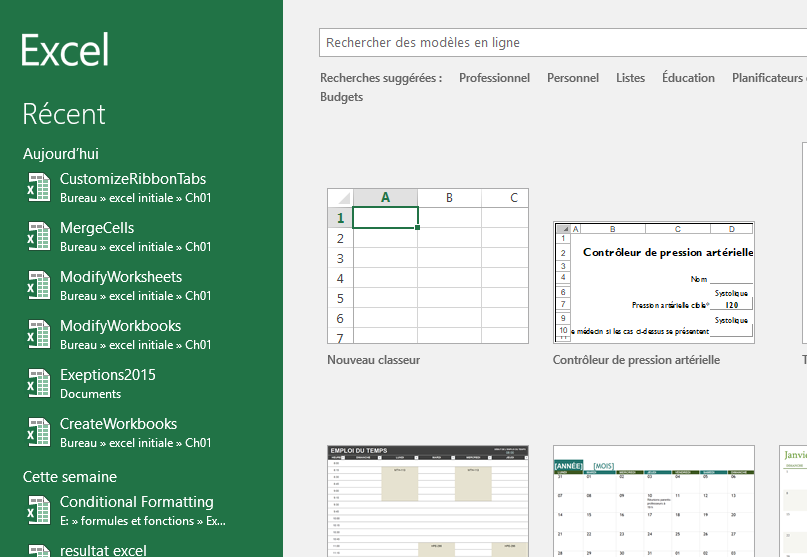
Vous pouvez cliquer sur l’un des modèles intégrés disponibles dans Excel 2016 ou créer un classeur vide. Vous pouvez ensuite commencer à entrer des données dans les cellules de la feuille de calcul ou ouvrir un classeur existant. Après avoir commencé à entrer les valeurs du classeur, vous pouvez enregistrer votre travail.
Conseil
Pour enregistrer votre classeur à l’aide d’un raccourci clavier, appuyez sur Ctrl + S. Pour plus d’informations sur les raccourcis clavier, voir “Raccourcis clavier” à la fin de ce cour.
Important
Les lecteurs demandent souvent: «Combien de fois devrais-je enregistrer mes fichiers?» Il est recommandé d’enregistrer vos modifications toutes les demi-heures ou même toutes les cinq minutes, mais le meilleur moment pour enregistrer un fichier est lorsque vous apportez un changement. devoir refaire.
Lorsque vous enregistrez un fichier, vous remplacez la copie précédente du fichier. Si vous avez effectué des modifications que vous souhaitez enregistrer, mais que vous souhaitez également conserver une copie du fichier telle qu’elle était lorsque vous l’avez enregistrée précédemment, vous pouvez enregistrer votre fichier sous un nouveau nom ou dans un nouveau dossier.
conseils
Pour ouvrir la boîte de dialogue Enregistrer sous en utilisant un raccourci clavier, appuyez sur F12.
Vous pouvez également utiliser les contrôles dans la boîte de dialogue Enregistrer sous pour spécifier un format différent pour le nouveau fichier et un emplacement différent dans lequel enregistrer la nouvelle version du fichier. Par exemple, si vous travaillez avec un collègue dont les données doivent être enregistrées au format de fichier Excel 97-2003, vous pouvez enregistrer un fichier dans ce format dans la boîte de dialogue Enregistrer sous.
Si vous voulez travailler avec un fichier que vous avez créé précédemment, vous pouvez l’ouvrir en affichant la page Ouvrir de la vue Backstage.
conseils
Pour afficher la page Ouvrir de la vue Backstage à l’aide d’un raccourci clavier, appuyez sur Ctrl + O.
Après avoir créé un fichier, vous pouvez ajouter des informations pour faciliter la recherche lorsque vous utilisez le champ de recherche Windows pour le rechercher. Chaque catégorie d’informations ou de propriété contient des informations spécifiques sur votre fichier. Sous Windows, vous pouvez rechercher des fichiers en fonction de l’auteur ou du titre du fichier ou des mots-clés associés au fichier.
Assigner des propriétés pour aider à localiser les classeurs sur votre serveur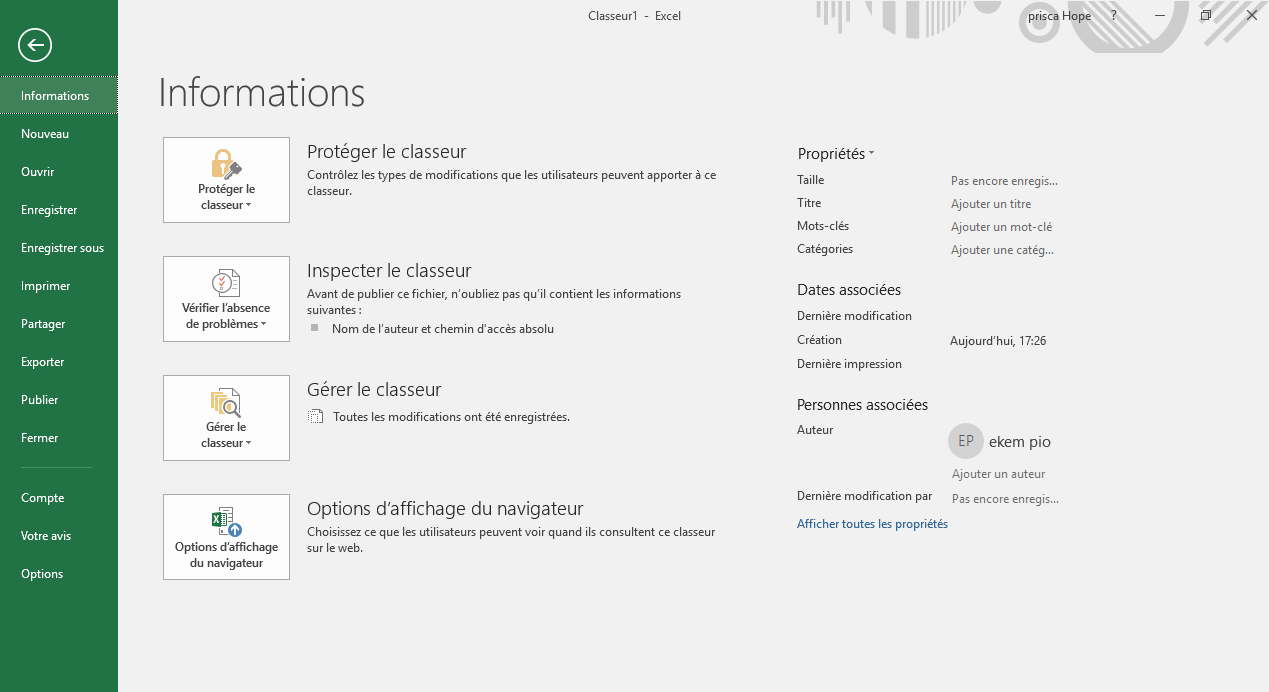
En plus de définir des valeurs de propriété sur la page Info de la vue Backstage, vous pouvez afficher la boîte de dialogue Propriétés pour sélectionner l’une des catégories personnalisées existantes ou créer la vôtre. Vous pouvez également modifier vos propriétés ou supprimer celles que vous ne souhaitez plus utiliser.
Lorsque vous avez terminé de modifier un classeur, vous devez enregistrer vos modifications, puis fermer le fichier.
conseils
Pour fermer un classeur en utilisant un raccourci clavier, appuyez sur Ctrl + W.
Pour créer un nouveau classeur
1. Effectuez l’une des opérations suivantes:
- Si Excel n’est pas en cours d’exécution, démarrez Excel, puis dans l’écran Démarrer, double-cliquez sur le classeur vide.
Si Excel est déjà en cours d’exécution, cliquez sur l’onglet Fichier du ruban, cliquez sur Nouveau pour afficher la nouvelle page de l’affichage Backstage et double-cliquez sur le classeur vide. - Si Excel est déjà en cours d’exécution, appuyez sur Ctrl + N.
Pour enregistrer un classeur sous un nouveau nom ou dans un nouvel emplacement
1. Affichez la vue Backstage, puis cliquez sur Enregistrer sous.
2. Dans la page Enregistrer sous de la vue Backstage, cliquez sur le dossier dans lequel vous souhaitez enregistrer le classeur.
3. Dans la boîte de dialogue Enregistrer sous, dans la zone Nom de fichier, entrez un nouveau nom pour le classeur.
Enregistrez une nouvelle version de votre fichier en utilisant la boîte de dialogue Enregistrer sous
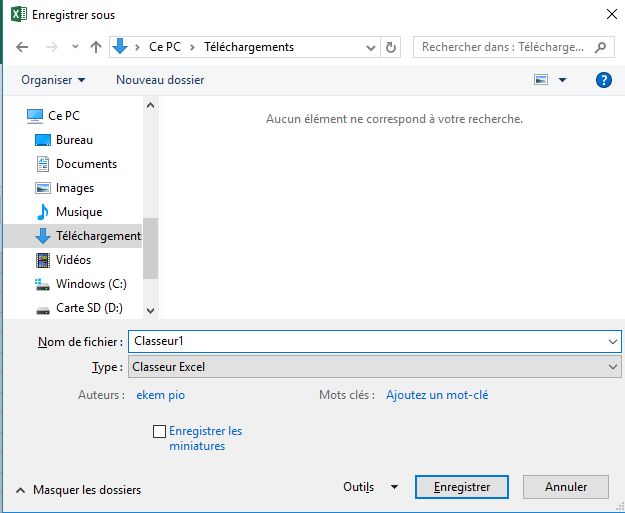
4. Pour enregistrer le fichier dans un format différent, dans la liste Enregistrer en tant que type, cliquez sur un nouveau type de fichier.
5. Si nécessaire, utilisez les commandes de navigation pour accéder à un nouveau dossier.
6. Cliquez sur Enregistrer.
Ou
1. Appuyez sur F12.
2. Dans la boîte de dialogue Enregistrer sous, dans la zone Nom de fichier, entrez un nouveau nom pour le classeur.
3. Pour enregistrer le fichier dans un format différent, dans la liste Enregistrer en tant que type, cliquez sur un nouveau type de fichier.
4. Si nécessaire, utilisez les commandes de navigation pour accéder à un nouveau dossier.
5. Cliquez sur Enregistrer.
Pour ouvrir un classeur existant
1. Affichez la vue Backstage, puis cliquez sur Ouvrir.
Ou
Appuyez sur Ctrl + O.
2. Sur la page Ouvrir de la vue Backstage, effectuez l’une des actions suivantes:
• Cliquez sur un fichier dans la liste Récente.
• Cliquez sur un autre emplacement dans la liste de navigation et sélectionnez le fichier.
Cliquez sur le bouton Parcourir, puis utilisez la boîte de dialogue Ouvrir pour rechercher le fichier que vous souhaitez ouvrir, cliquez sur le fichier et cliquez sur Ouvrir.
Pour définir des valeurs pour les propriétés du document
1. Affichez la vue Backstage et, si nécessaire, cliquez sur Info.
2. Sur la page Info de la vue Backstage, dans le groupe Propriétés, cliquez sur le texte Ajouter une propriété à côté d’une étiquette.
3. Entrez une valeur ou une série de valeurs (séparées par des virgules) pour la propriété.
4. Cliquez sur un espace vide sur la page Info.
Pour créer une propriété personnalisée
1. Sur la page Info de la vue Backstage, dans le groupe Propriétés, cliquez sur Propriétés, puis sur Propriétés avancées.
2. Dans la boîte de dialogue Propriétés du nom de fichier, cliquez sur l’onglet Personnalisé.
Définir des propriétés personnalisées pour vos classeurs
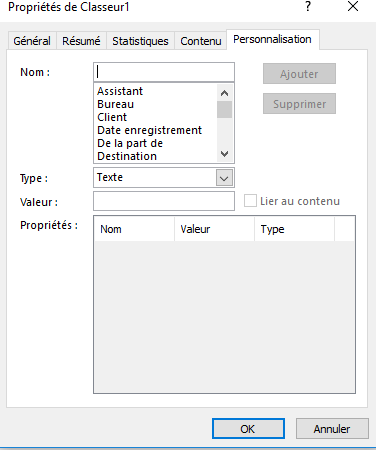
Définir des propriétés personnalisées pour vos classeurs
3. Dans la liste Nom, cliquez sur un nom de propriété existant.
Ou
Dans la zone Nom, entrez un nom pour la nouvelle propriété.
4. Cliquez sur la flèche Type, puis sur un type de données.
5. Dans la zone Valeur, entrez une valeur pour la propriété.
6. Cliquez sur Ajouter.
7.Cliquez sur OK.
Pour fermer un classeur
1. Effectuez l’une des opérations suivantes:
- Affichez la vue Backstage, puis cliquez sur Fermer.
- Appuyez sur Ctrl + W.
